De fleste programmer (f.eks Microsoft Word, Excel og PowerPoint) omfatter skrifttyper, der installeres automatisk, når du installerer softwaren. Programmer, der er oprettet specifikt til dokumentdesign-projekter, f.eks Microsoft Publisher, leveres ofte med en hel del ekstra skrifttyper, som du kan bruge med ethvert andet program på computeren.
Men nogle gange vil du muligvis installere brugerdefinerede skrifttyper, som du har oprettet, købt eller downloadet fra et andet sted. Denne artikel handler om, hvordan du installerer skrifttyperne, så du kan bruge dem i Microsoft Office.
Bemærk!: Hvis du vil integrere skrifttyper i et Microsoft Office Word-dokument eller en PowerPoint-præsentation, skal du se Integrering af skrifttyper på webstedet PPTools.
Find tilpassede skrifttyper på internettet
Ud over at finde og bruge skrifttyper, der installeres sammen med andre programmer, kan du downloade skrifttyper fra internettet. Nogle skrifttyper på internettet sælges kommercielt, nogle er distribueret som shareware, og nogle er gratis. Webstedet Microsoft Typography indeholder links til andre skrifttypeproducenter (virksomheder eller enkeltpersoner uden for Microsoft, der opretter og distribuerer skrifttyper), hvor du kan finde flere skrifttyper.
Når du har fundet en skrifttype, du vil bruge sammen med et Office-program, kan du downloade den og installere den via det operativsystem, du bruger i øjeblikket på computeren. Da skrifttyper fungerer sammen med operativsystemet, downloades de ikke direkte til Office. Du bør gennemgå systemets mappe Skrifttyper i Windows Kontrolpanel, hvorefter skrifttypen automatisk fungerer sammen med Office. På Mac bruger du Skriftbog til at tilføje skrifttypen og derefter kopiere den til mappen Windows Office-kompatibel.
Mange tredjeparter uden for Microsoft pakker deres skrifttyper i .zip-filer for at mindske filstørrelsen og gøre overførslen hurtigere. Hvis du har downloadet en skrifttype, der er gemt i .zip-format, skal du dobbeltklikke på zip-filen for at åbne den.
Installer en brugerdefineret skrifttype, du har downloadet
Når du har downloadet den skrifttype, du vil installere, skal du installere den i operativsystemet. Når skrifttypen er korrekt installeret i operativsystemet, vil Microsoft Office kunne se og bruge den. Hvis du har brug for detaljerede instruktioner, skal du markere det operativsystem, du bruger, fra rullelisten nedenfor.
- Vælg dit operativsystem
- Windows 7, 8, 10 eller 11
- macOS
-
Find den skrifttypefil, du har downloadet, og vær opmærksom på, at den kan være indeholdt i en .zip fil. Den er sandsynligvis placeret i mappen Overførsler.
-
Dobbeltklik på skrifttypefilen for at åbne den i skrifttypefremviseren
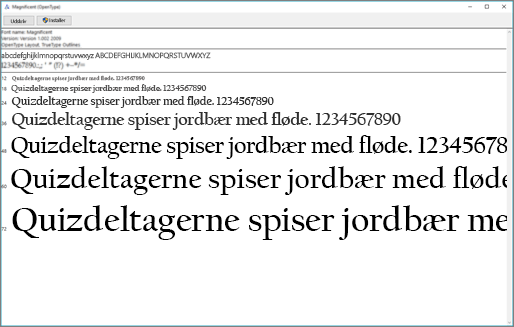
-
Hvis det er den skrifttype, du vil have, skal du klikke på Installer øverst til venstre.

-
Luk skrifttypefremviseren, og åbn Office-programmet. Du bør nu kunne se din nye skrifttype på listen over skrifttyper.
-
Find skrifttypefilen, du har downloadet – den har sandsynligvis filtypenavnet .ttf eller .otf, og filen er sandsynligvis i mappen downloads. Dobbeltklik på den.
Bemærk!: Hvis skrifttypefilen har filtypenavnet .zip, skal du åbne den pågældende .zip-fil og åbne skrifttypefilen derfra.
-
Den åbnes i skrifttypefremviseren. Klik på Installer skrifttype. Den åbnes i Skrifttypebogen.
-
Luk Skriftbog. Din skrifttype skulle nu være tilgængelig for Microsoft Office.
Bemærk!: Hvis du bruger Office 2011 til Mac, skal du muligvis trække og slippe skrifttypen til samlingen Windows Office-kompatibel i Skriftbog for at gøre den tilgængelig for Microsoft Office.
Deling af filer, der indeholder ikke-standardskrifttyper
Når du installerer en brugerdefineret skrifttype, fungerer hver skrifttype kun med den computer, du har installeret den på. Brugerdefinerede skrifttyper, som du har installeret på din computer, vises muligvis ikke på samme måde på en anden computer. Tekst, der er formateret med en skrifttype, der ikke er installeret på en computer, vises som Times New Roman eller standardskrifttypen.
Hvis du planlægger at dele Microsoft Office Word-, PowerPoint- eller Excel-filer med andre personer, er det en god idé at vide, hvilke skrifttyper der er oprindelige i den version af Office, som modtageren bruger. Hvis skrifttypen ikke er oprindelig, skal du muligvis integrere eller videregive skrifttypen sammen med Word-filen, PowerPoint-præsentation eller Excel-regnearket. For at få flere oplysninger om dette kan du se Skrifttyper, der er installeret med Microsoft Office.










